
안녕하세요. 플입니다.
오늘은 인스타그램에서 프로페셔널 계정으로 전환해볼게요.
1. 설정

먼저 자신의 계정으로 들어와 주세요.
오른쪽 위에 햄버거 메뉴가 있을 거예요. 딴딴딴 하고 줄 세 개가 있는 아이콘이 있죠? 이걸 햄버거 메뉴라고 부른답니다.
아무튼 이 메뉴를 클릭해주세요.

그러면 이렇게 메뉴가 슬라이드 돼서 나올 거예요.
쭉 아래로 시선을 내려주시면 설정 버튼이 있어요. 설정 버튼을 눌러줍니다.
2. 프로페셔널 계정으로 전환
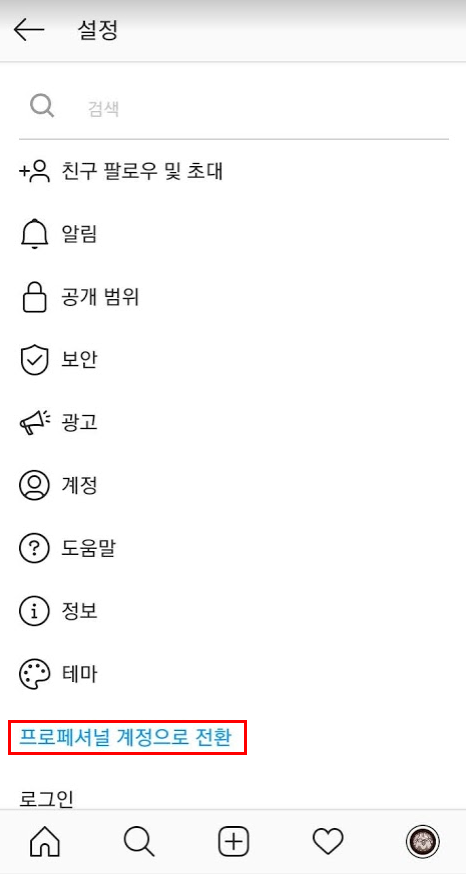
설정에서 쭉 내리다 보면 중간쯤에 파란 글씨로 프로페셔널 계정으로 전환이라는 글씨가 있을 거예요.
여기를 선택해주세요.
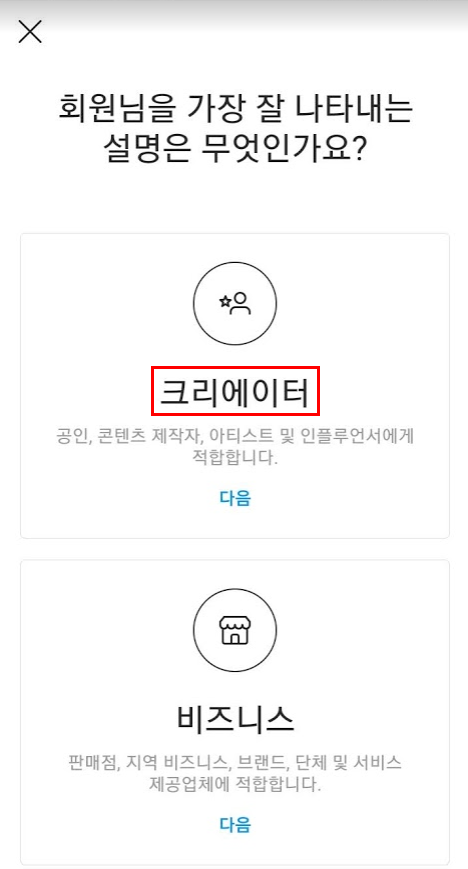
여기서 크리에이터와 비즈니스 중 선택하 실수 있는데요.
자신에게 더 적절한 것을 선택해주시면 된답니다.
저는 크리에이터를 선택할게요. 크리에이터에서 다음 버튼을 눌러주세요.
3. 카테고리

그럼 이제 설명이 나오는데요. 찬찬히 읽어보시고 다음을 눌러주세요.

다음을 누르면 카테고리를 선택하라고 나옵니다.
뭐가 있는지 쭉 보고 만약 원하는 게 없다면 검색을 해보세요.

이 계정은 웹디자이너 계정이라 '웹디자이너'를 검색했습니다.
음 다행히도 카테고리에 있네요. 선택해줍니다.
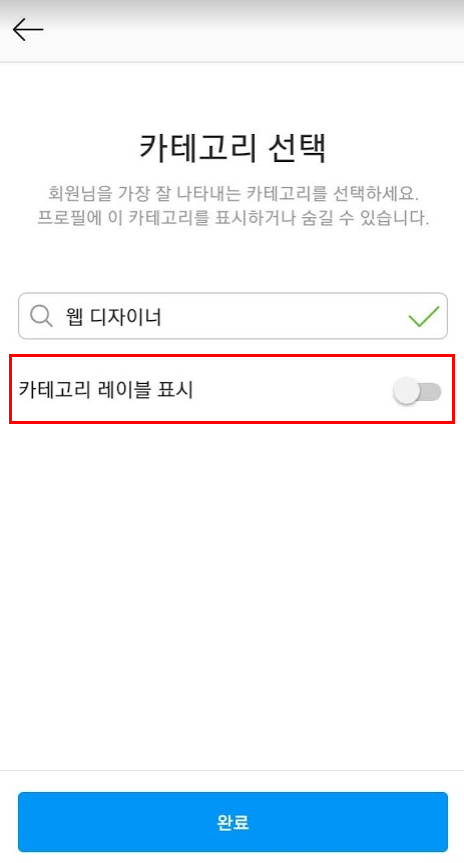
원하는 카테고리가 없다고 너무 실망하진 마세요.
카테고리는 표시하지 않게도 설정이 가능하니까 큰 카테고리에 속해도 문제가 없답니다.
4. 크리에이터 계정

이제 바로 크리에이터 계정을 사용할 수 있어요.
이렇게 작업이 끝나고 나면 페이스북이랑 연동할래?라는 팝업이 뜨는데요.
저는 페이스북 계정이 없으므로 건너뛰기를 하겠습니다.
만약 광고를 진행하실 예정이라면 페이스북 계정을 연동해주세요.
5. 인사이트

프로페셔널 계정으로 전환하면 이렇게 전에 없던 인사이트 기능을 사용할 수 있어요.
다만 계정 전환을 한 뒤 올리는 게시물부터 적용이 된답니다.

씸플레이 계정은 지금 만들어서 확인할 수 없어서 다른 계정의 인사이트를 잠시 가져와봤어요.
이런 식으로 도달한 계정이 몇 명이나 있나 확인해 볼 수 있답니다.
그럼 이만.
총총.
'tip > 유용한 팁' 카테고리의 다른 글
| [꿀정보] 핀터레스트 비즈니스 계정으로 바꿔보자 (0) | 2020.07.24 |
|---|---|
| [이랭크] eRank 에서 엣시 리스팅 안뜰때 (0) | 2020.07.20 |
| [엣시] 카테고리 만들기 (0) | 2020.07.07 |
| [꿀정보] 인스타 스토리에 게시글 올리기 (6) | 2020.07.01 |
| [엣시] Etsy 프린트 스티커 (2) | 2020.06.30 |


